Kort kontur
Denne artikel dækker Tenda Router -login -trin og nogle grundlæggende routerkonfigurationstips til, hvordan du sikrer din router og trådløse netværk.
Tenda router login trin
Trin 1: Sørg for, at du er tilsluttet dit netværk
Hvis din pc eller anden enhed, du vil bruge til at logge ind på routeren, ikke er tilsluttet det netværk, vil du ikke være i stand til at logge ind på routeren. Derfor skal du gøre dette først. Afhængig af enheden kan du tilslutte enten trådløst eller bruge en kabelforbindelse.
Trin 2: Start din browser
Siden Router -indstillinger kan fås adgang til enhver browser, der allerede er installeret på din enhed. Du behøver heller ikke have en fungerende internetforbindelse, da du ikke opretter forbindelse til et specifikt websted.
Når du lancerer din browser, skal du indtaste TENDA -standard IP i URL -linjen.
Standard Tenda Router IP er 192.168.0.1 eller 192.168.1.1.
Når du har trykket på Enter -tasten, skal du indtaste standard Tendena Router -brugernavn og adgangskode.
Trin 3: Indtast standard Tendena -loginoplysningerne
Standard Tenda Router -login -legitimationsoplysninger er:
- Brugernavn Admin
- Adgangskodeadministrator
Grundlæggende Tendena routerkonfiguration
Vi har allerede talt om det vigtige ved at ændre standardindstillingerne for din router. Da alle routere kommer forudkonfigureret, er det ganske let for enhver at oprette forbindelse til dit netværk, hvis du lader det være åbent eller med standard SSID og trådløs adgangskode. Da du ikke ønsker, at dette skal ske, lad os starte med de grundlæggende konfigurations- og netværkssikkerhedstrin.
Skift standard Tenda -routeradgangskode
I dette trin ændrer vi TENTA Router -login -adgangskoden, der kræves for at få adgang til siden Router -indstillingerne. Det er ikke det samme som den trådløse netværksadgangskode.
Her er et par skridt på, hvordan man gør dette:
Forbind først til dit netværk og log ind på routeren. Efter det
- Klik på Administration i menuen til venstre.
- I feltet Ny adgangskode Felt skal du skrive din nye Tenda Router -login -adgangskode.
- Type din nye adgangskode igen din nye adgangskode i det gentagne kodeord igen.
- Klik på OK for at gemme ændringerne.

Skift Tenda -router SSID og trådløs adgangskode
Ændring af netværksnavnet og opsætning af en stærk trådløs adgangskode er nogle af de sikkerhedsforanstaltninger, du skal tage, når du opretter din router.
Her er de trin, der er nødvendige for at ændre netværksnavnet og Wi-Fi-adgangskoden.
- Klik på de trådløse indstillinger i menuen til venstre.
- Tænd for Wi-Fi ved hjælp af Wi-Fi til/fra
- Skriv dit nye netværksnavn i WiFi -navnet
- Fra rullelisten Sikkerhedstilstand skal du vælge WPA/WPA2-PSK blandet (anbefalet)
- Indtast din nye adgangskode i WiFi -adgangskoden
- Klik på OK for at gemme ændringerne.
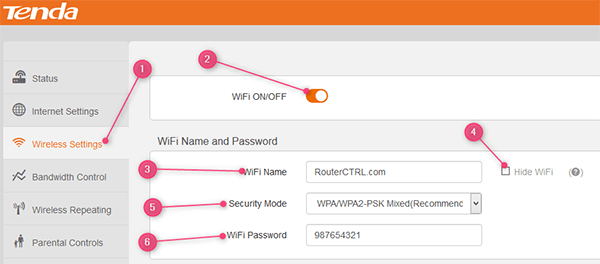
Vigtigt: Beskyt dit trådløse netværk med en stærk adgangskode. Brug enten en online adgangskodegenerator eller lav en kombination af tal, specialtegn og små og store bogstaver. På samme tid skal du sørge for at huske det.
Sidste ord
Tenda -router -login -trinnene, der er givet ovenfor, er lette at følge, og du kan nemt logge ind på din router, når det er nødvendigt. Den vigtige ting at gøre er at notere sig den nye routeradgangskode og trådløs adgangskode. I tilfælde af at du glemmer din routeradgangskode, bliver du nødt til at nulstille din router til fabriksindstillinger og konfigurere routeren fra starten.
